Các sự cố Slack phổ biến nhất và cách khắc phục chúng
Ngay cả khi bạn biết tất cả các mẹo hay nhất về Slack, bạn vẫn có thể gặp sự cố với Slack. Nếu bạn làm việc ở nhà hoặc nếu Slack tình cờ trở thành cách tốt nhất để giao tiếp với đồng nghiệp của bạn, thì bạn sẽ biết tầm quan trọng của việc ứng dụng chạy trơn tru.
Sự cố khi kết nối với Slack
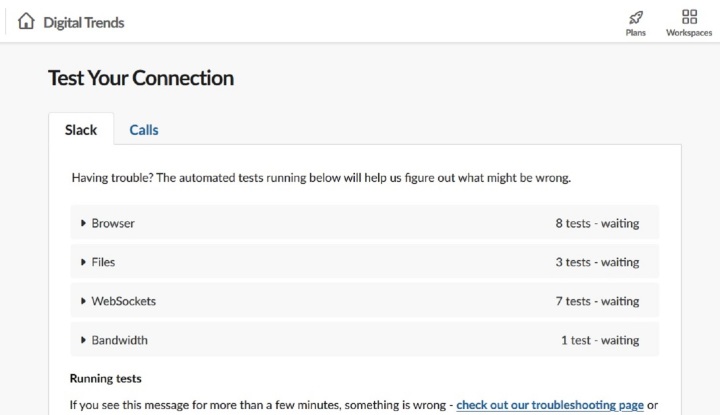
Nếu bạn gặp sự cố khi kết nối với Slack, điều đầu tiên bạn cần làm là kiểm tra kết nối của chính mình. Kiểm tra kết nối của bạn bằng cách thử tải một trang web khác trong trình duyệt của bạn. Slack cũng khuyên bạn nên kiểm tra kết nối của mình với dịch vụ của nó bằng cách sử dụng tính năng kiểm tra kết nối của chính nó, bạn có thể truy cập tính năng này tại slack.com/help/test.
Nếu kết nối của bạn vượt qua hai bài kiểm tra trên, thì có khả năng Slack đang gặp sự cố ngừng hoạt động trên toàn nền tảng của chính nó và bạn sẽ phải đợi cho đến khi Slack khắc phục sự cố. Bạn có thể xác nhận tình trạng ngừng hoạt động như vậy bằng cách truy cập trang web như Downdetector, trang này sẽ cho phép bạn tra cứu trạng thái ngừng hoạt động hiện tại của các dịch vụ như Slack. Slack cũng có bảng trạng thái riêng.
Nếu kết nối của bạn là vấn đề, thì bạn cần đặt lại kết nối internet rồi khởi động lại Slack. Trong hầu hết các trường hợp, điều này sẽ giải quyết vấn đề kết nối của bạn.
Quá nhiều thông báo

Bạn vừa được đăng ký vào không gian làm việc Slack của công ty mình và đã được mời tham gia một số kênh để bạn có thể theo kịp tiến độ công việc của mình. Điều đó thật tuyệt, ngoại trừ thực tế là bây giờ bạn đang nhận được hàng triệu thông báo trên máy tính và điện thoại của mình mỗi khi đồng nghiệp nói điều gì đó, ngay cả khi điều đó không liên quan gì đến bạn. Dưới đây là một vài cách để giảm bớt chúng. Ba phương pháp hiệu quả nhất là: Không làm phiền, rời khỏi kênh hoặc tắt tiếng kênh.
Kích hoạt tính năng Không làm phiền (DND) là điều tuyệt vời nếu bạn cần tạm thời tắt tiếng tất cả các thông báo. Để làm như vậy, hãy chọn biểu tượng Ảnh hồ sơ của bạn ở góc trên bên phải màn hình và chọn Tạm dừng thông báo. Trong menu bật lên xuất hiện, hãy chọn khoảng thời gian mong muốn mà bạn muốn tạm dừng thông báo.
Bạn cũng có thể rời khỏi một kênh nếu bạn nghĩ rằng hầu hết các tin nhắn trong kênh đó không thực sự khiến bạn lo lắng. Khi bạn muốn rời khỏi một kênh, chỉ cần nhấp chuột phải vào tên của kênh trong thanh bên và chọn tùy chọn Rời khỏi kênh từ menu xuất hiện. Bạn cũng có thể rời khỏi một kênh bằng cách điều hướng đến kênh đó rồi nhấp vào biểu tượng Hiển thị chi tiết kênh ở góc trên cùng bên phải của kênh đó. Biểu tượng này trông giống như một vòng tròn có chữ “i” trong đó. Sau đó, nhấp vào biểu tượng Khác. Trong menu bật lên xuất hiện, hãy chọn Rời khỏi #Tên-của-Channel. Bạn sẽ có thể tham gia lại kênh nếu bạn cần làm như vậy sau này.
Bạn cũng có tùy chọn tắt tiếng một kênh. Nếu tắt tiếng một kênh, bạn sẽ không nhận được thông báo từ kênh đó ngay cả trong trường hợp bạn được đề cập. Để tắt tiếng (hoặc bật tiếng) một kênh, bạn có thể nhấp chuột phải vào tên của kênh trong thanh bên và chọn tùy chọn Tắt tiếng/Bật tiếng kênh từ menu bật lên. Bạn cũng có thể tắt tiếng một kênh bằng cách mở kênh đó, nhấp vào biểu tượng Hiển thị chi tiết kênh , sau đó nhấp vào biểu tượng Thêm. Trong menu bật lên xuất hiện, chọn Tắt tiếng/Bật tiếng #Tên-của-Channel.
Sự cố âm thanh trong cuộc gọi Slack
Có thể bạn đang thực hiện cuộc gọi video Slack, nhưng bạn gặp khó khăn khi nghe thấy những người ở đầu dây bên kia hoặc họ gặp khó khăn khi nghe thấy bạn. Nếu bạn đang gặp sự cố Slack với âm thanh trong cuộc gọi của mình, bạn có thể thử một vài phương pháp khắc phục sự cố.
- Theo Trung tâm trợ giúp của Slack, bạn có bốn tùy chọn nếu đang thực hiện cuộc gọi qua ứng dụng Slack dành cho máy tính để bàn: Xem lại cài đặt âm thanh của cuộc gọi trong ứng dụng, khởi động lại ứng dụng, xem lại cài đặt âm thanh của thiết bị hoặc cập nhật trình điều khiển âm thanh của thiết bị. Bạn có thể xem lại cài đặt âm thanh của cuộc gọi trong ứng dụng Slack bằng cách chọn biểu tượng Bánh răng của cửa sổ cuộc gọi. Từ đó, bạn nên xác nhận rằng đã chọn đúng thiết bị đầu vào/đầu ra.
- Bạn cũng có thể chỉ cần khởi động lại ứng dụng Slack (hoặc khởi động lại thiết bị của mình) để xem điều đó có khắc phục được sự cố không. Bạn cũng có thể muốn xem lại cài đặt âm thanh của thiết bị để đảm bảo rằng phần cứng của bạn không bị tắt tiếng ở đó và Slack đã được cấp quyền truy cập vào micrô của bạn. Cuối cùng, bạn có thể cân nhắc cập nhật trình điều khiển âm thanh của thiết bị nếu chúng chưa được cập nhật.
Tìm kiếm một tin nhắn cụ thể (trong số nhiều tin nhắn bạn nhận được)
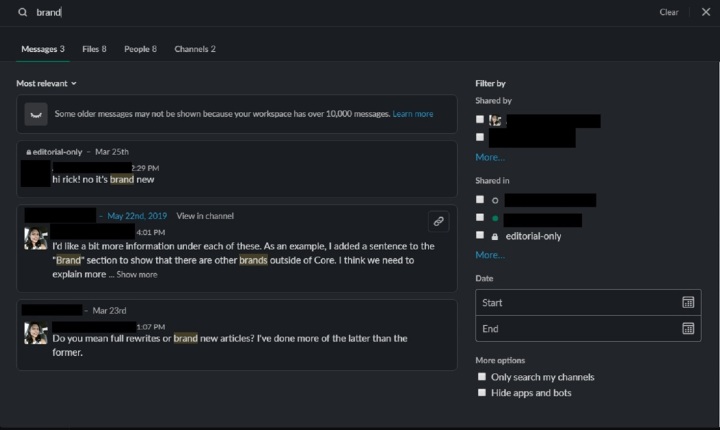
Nếu bạn đang tìm kiếm một thông báo Slack cụ thể, việc cuộn qua các kênh của bạn để tìm thông báo đó có vẻ khó khăn. Nhưng bạn không cần phải sống như vậy. Bạn luôn có thể tìm kiếm thư bằng cách sử dụng hộp tìm kiếm ở đầu màn hình. Khi tìm kiếm Slack theo cách này, bạn cũng có quyền truy cập vào các bộ lọc và công cụ sửa đổi có thể giúp bạn thu hẹp kết quả của mình theo những thứ như người, kênh hoặc khoảng thời gian.
Và như một biện pháp phòng ngừa sự cố Slack này, bạn cũng có thể ghim các tin nhắn quan trọng lên đầu cuộc trò chuyện hoặc kênh để bạn hoặc những người khác có thể xem lại chúng sau này nếu cần. Bạn có thể ghim một tin nhắn bằng cách di chuột qua nó và chọn biểu tượng Tác vụ khác (ba dấu chấm dọc) bật lên. Khi bạn chọn biểu tượng đó, một menu sẽ xuất hiện.
Chọn tùy chọn Ghim vào kênh từ menu đó. Khi bạn muốn xem một tin nhắn được ghim trong một kênh hoặc cuộc hội thoại, hãy chọn biểu tượng Đinh ghim ở đầu kênh hoặc cuộc hội thoại. Bạn sẽ thấy một thanh bên hiển thị tất cả các tin nhắn được ghim từ kênh đó hoặc tin nhắn trực tiếp.
Thông báo vẫn còn ngay cả sau khi bạn kiểm tra tin nhắn của mình

Thông thường, bạn có thể nhấp vào cảnh báo tin nhắn của mình và xem nó biến mất khi bạn đọc tin nhắn, nhưng đôi khi điều này không xảy ra. Nếu bạn có một thông báo dính xung quanh, bạn có thể làm mới các cảnh báo. Điều này chỉ có thể được thực hiện nếu bạn xóa bộ nhớ đệm của ứng dụng để ứng dụng xóa sạch tất cả các thông báo còn sót lại trong khi làm mới khả năng để các cảnh báo hoạt động bình thường. Chúng tôi đã tìm kiếm trong Trung tâm trợ giúp các bước để thực hiện việc này trên máy tính để bàn, ứng dụng Android và iOS.
Trong ứng dụng Slack dành cho máy tính để bàn, bạn có thể xóa bộ nhớ cache của mình bằng cách nhấp vào biểu tượng Ba đường kẻ ngang ở góc trên cùng bên trái của màn hình. Sau đó, chọn Trợ giúp > Khắc phục sự cố > Xóa bộ nhớ cache và khởi động lại.
Trong ứng dụng Slack Android, hãy nhấp vào biểu tượng Bạn ở góc dưới bên phải màn hình của bạn. Sau đó chọn Tùy chọn > Nâng cao > Đặt lại bộ nhớ cache. Nhấn Có để xác nhận.
Đối với ứng dụng iOS Slack, bạn sẽ thực sự truy cập ứng dụng Cài đặt trên thiết bị iOS của mình. Sau đó, bạn sẽ chọn Slack > Reset Cache on Next Launch. Sau đó, mở lại ứng dụng Slack.
Slack dường như không được cập nhật đúng cách
Nếu bạn không nhận được các bản cập nhật như mong đợi và Slack dường như không tự động đăng ký thư mới như thường lệ, thì bạn có thể gặp sự cố Slack với các kết nối WebSocket. Khi điều này xảy ra, bạn sẽ thường thấy thông báo có nội dung: “Cập nhật lần cuối cách đây chưa đầy một phút…”
Thông thường, các kết nối WebSocket sẽ được hỗ trợ, mặc dù một số quản trị viên mạng có thể có các quy tắc cấm điều đó. Hãy thử khởi động lại Slack như chúng tôi đã đề cập ở trên và xem sự cố đã được giải quyết chưa. Khởi động lại hoàn toàn thiết bị của bạn nếu nó vẫn tồn tại.
Nếu bạn tiếp tục gặp phải lỗi này và chậm trễ, hãy liên hệ với quản trị viên mạng của bạn và cho họ biết về sự cố. Slack yêu cầu bạn gửi Nhật ký mạng để ghi lại vấn đề này để có thể nghiên cứu kỹ hơn.
Slack từ chối hoạt động vì cho rằng thiết bị của tôi đã được bẻ khóa
Nếu thiết bị của bạn thực sự đã được bẻ khóa, thì Slack được lập trình để không hoạt động. Tuy nhiên, vấn đề này thường xuất hiện khi Slack nghĩ rằng một thiết bị đã được bẻ khóa, trong khi thực tế không phải vậy. Đây thường là sự cố với một số cài đặt nhất định mà CNTT đã chọn cho điện thoại cơ quan, vì vậy hãy áp dụng mọi bản cập nhật chưa hoàn thành cho ứng dụng Slack và liên hệ với quản trị viên hoặc người quản lý hệ thống của bạn.
Theo digitaltrends
Xem nhiều nhất
Điện thoại bị nổi quảng cáo liên tục nên khắc phục thế nào
681,675 lượt xem3 cách sửa file PDF bạn không thể bỏ qua - Siêu dễ
463,787 lượt xemMẹo khắc phục điện thoại bị tắt nguồn mở không lên ngay tại nhà
244,338 lượt xemCách xoá đăng lại trên TikTok (và tại sao bạn nên làm như vậy)
220,201 lượt xemLý giải vì sao màn hình cảm ứng bị liệt một phần và cách khắc phục
199,398 lượt xem





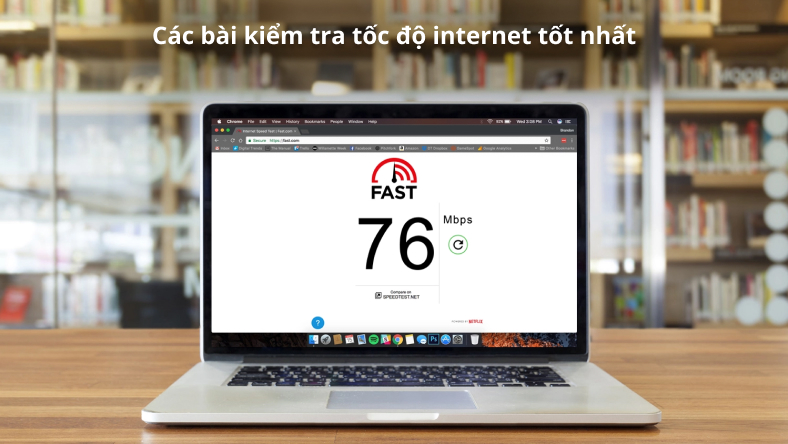







Thảo luận
Chưa có thảo luận nào về Bài viết Các sự cố Slack phổ biến nhất và cách khắc phục chúng